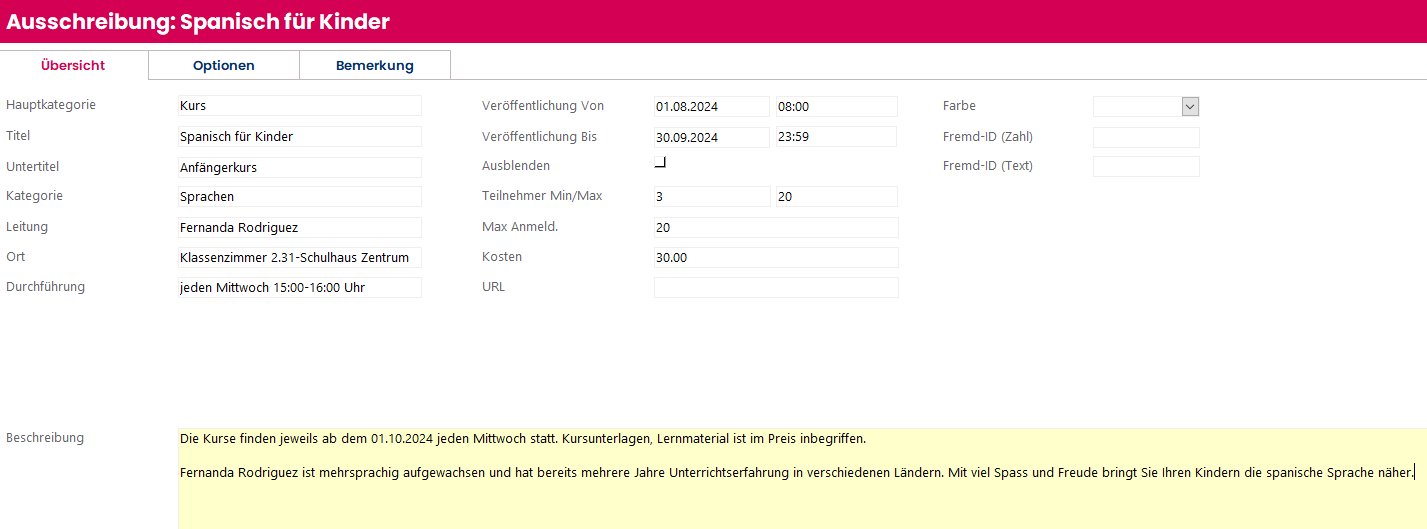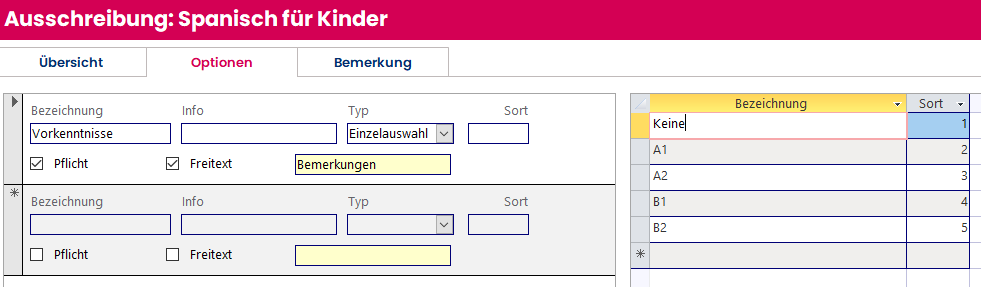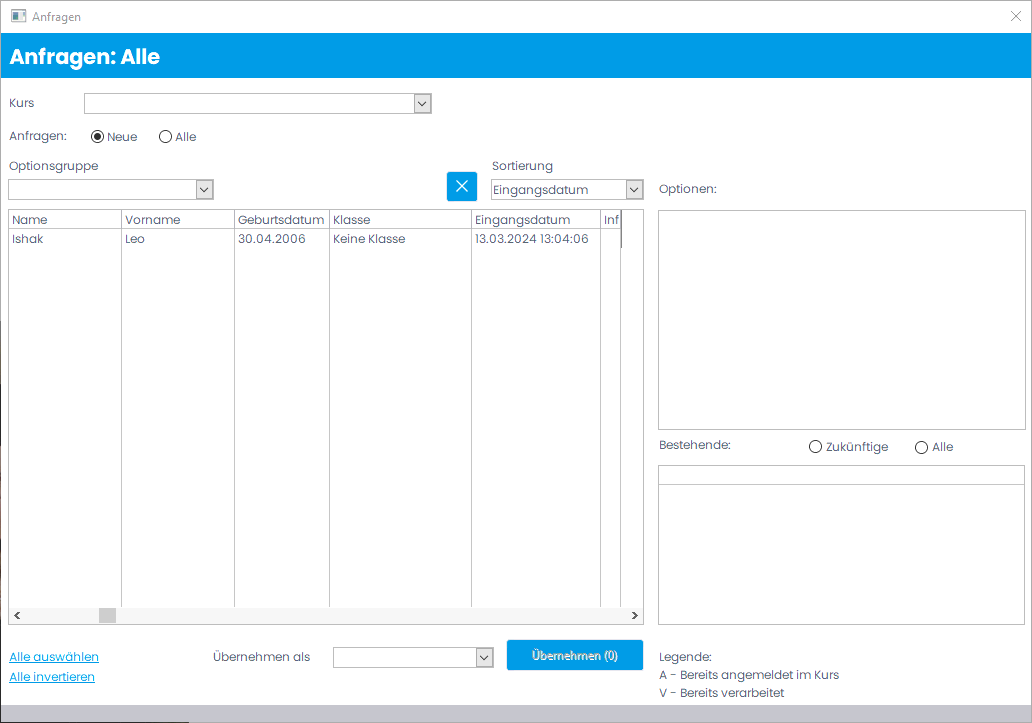Kursausschreibungen über Klapp verwalten (Anmeldeportal)
Eine Ausschreibung publizieren
Falls Ihr Schule das Anmeldeportal und Klapp einsetzt, haben Sie die Möglichkeit Kurse auf Klapp für die Erziehungsberechtigten zu publizieren, damit sie ihre Kinder direkt über Klapp anmelden können.
Dazu müssen Sie für die gewünschten Kurse eine Ausschreibung publizieren.
Gehen Sie dazu wie folgt vor:
- Öffnen Sie das Modul "Administration"
- Öffnen Sie das Modul "Ausschreibung"
- Betätigen Sie den "Neu"-Button im Menüband "Formular"
- Wählen Sie den Typ "Kurs" aus und bei Angebot die gewünschte Kursdurchführung
Damit Sie einen Kurs publizieren können, müssen Sie somit zuerst ein Kursangebot und eine oder mehrere Durchführungen (Formular "Kurs") erfasst haben
Erfassen Sie nun die Details der Ausschreibung.
Register Übersicht
| Feldname | Bemerkung |
| Hauptkategorie | wird automatisch gesetzt und ist der Typ der Ausschreibung (Betreuung - Musik - Kurs) |
| Titel | wird automatisch gesetzt und könnte hier übersteuert werden. Achten Sie jedoch darauf, dass Sie aus einem allfällig hier übersteuertem Titel immer noch auf die eigentliche Kursdurchführung im Formular "Kurs" rückschliessen können. Am einfachsten ist es, wenn diese beiden Titel identisch sind. |
| Untertitel | Hier können Sie einen allfälligen gewünschten Untertitel setzen. Dieser ist für die Erziehungsberechtigten dann ebenfalls auf Klapp ersichtlich |
| Kategorie | Nach den Kategorien können die Erziehungsberechtigten auf Klapp Angebote filtern. |
| Leitung | die kursleitende Person, wird den Erziehungsberechtigten bei der Ausschreibung angezeigt |
| Ort | Wo findet dieser Kurs statt, wird den Erziehungsberechtigten bei der Ausschreibung angezeigt |
| Durchführung | hier können Sie Details erfassen zu der Durchführung der Kurse, z.B. wann jeweils, wird den Erziehungsberechtigten bei der Ausschreibung angezeigt |
| Veröffentlichung von | Ab wann soll diese Ausschreibung unter Angebote auf Klapp ersichtlich sein. Die Uhrzeit ist fakultativ zu setzen.
Das Datum "Veröffentlichung von" muss zwingend befüllt sein damit die Ausschreibung an Klapp übermittelt wird. |
| Veröffentlichung bis | dies muss nicht unbedingt befüllt sein aber hier könnten Sie bereits terminieren ab wann eine Ausschreibung automatisch auf Klapp ausgeblendet werden soll |
| Ausblenden | Falls Sie temporär kurzzeitig ein Angebot auf Klapp Ausblenden möchten, können Sie diese Checkbox aktivieren |
| Teilnehmer Min/Max | Rein informativ hat keinen technischen Einfluss |
| Max Anmeldungen | Erfassen Sie hier die Anzahl der maximalen Anmeldungen (Teilnehmende) - Ist diese Zahl erreicht können die Erziehungsberechtigten keine weiteren Anmeldungen auf Klapp mehr vornehmen |
| Kosten | die Kosten des Kurses, wird den Erziehungsberechtigten bei der Ausschreibung angezeigt |
| URL | hier könnten Sie einen Link zu weiterführenden Informationen setzen, z.B. die Webseite Ihrer Schule |
| Beschreibung | Beschreiben Sie hier wie gewünscht den Kurs. Wird den Erziehungsberechtigten bei der Ausschreibung angezeigt |
Bitte beachten Sie, dass es etwa 3-4 Minuten dauern kann bis eine ab heute veröffentlichte Ausschreibung in Klapp ersichtlich ist.
Register Optionen
Im Register Optionen haben Sie die Möglichkeit weitere Informationen abzufragen welche die Erziehungsberechtigten beim Buchen eines Kurses auf Klapp ausfüllen können oder müssen.
| Feld | Bemerkung |
| Bezeichnung | Erfassen Sie hier die Bezeichnung der Option (was wird hier abgefragt) |
| Info | hier können Sie einen internen Informationstext festhalten zu dieser Option |
| Typ | Einzelauswahl: Die Erziehungsberechtigten können nur EINE der Optionen wählen. Mehrfachauswahl: Die Erziehungsberechtigten können bei der Buchung eine oder mehrere Optionen wählen. Ja/Nein: Die Erziehungsberechtigten können einen Schieberegler bei der Buchung einschalten für Ja |
| Sort | Die Sortierung der Optionen. Falls Sie mehrere Optionen erfassen und abfragen können Sie hier mit den Zahl 1, 2, 3, etc. die Reihenfolge der Optionen bei der Publikation bestimmen. |
| Pflicht | Ist diese Checkbox aktiviert müssen die Erziehungsberechtigten bei der Buchung etwas bei dieser Option ausfüllen um die Anmeldung abzuschliessen. |
| Freitext | Falls angehakt erscheint eine weitere Auswahlmöglichkeit für die Erziehungsberechtigten bei dieser Option mit der Bezeichnung des Feldes rechts davon. Zum Beispiel für "Anderes", "Bemerkungen", "Besonderes" etc. Im Beispiel oben haben die Erziehungsberechtigten bei unserer Option also die Möglichkeit Keine, A1, A2, B1, oder B2, zu wählen aber auch die Möglichkeit etwas Eigenes zu erfassen. |
| Rechter Teil - die zur Auswahl stehenden Möglichkeiten einer Option | Erfassen Sie nun rechts pro erfasster Option die zur Auswahl stehenden Möglichkeiten. In unserem Beispiel die einzelnen Stufen an Vorkenntnissen. Falls gewünscht können Sie hier ebenfalls mittels "Sort" und der Eingabe von Zahlen die Reihenfolge bestimmen. Ansonsten wird es alphabetisch sortiert publiziert. |
Angezeigte Stati im Anmeldeportal
Die Erziehungsberechtigten sehen nach der Anmeldung über Klapp den Status der Buchung im Anmeldeportal bei ihren einzelnen Kindern. Die angezeigten Stati sind die folgenden:
Bereiche - Aktuell, Plan, Anfragen
Die getätigten Anmeldungen werden grundsätzlich in drei Bereiche unterteilt auf Klapp bei den Erziehungsberechtigten angezeigt. Dabei haben folgende Grundeinstellungen aus Scolaris Basic einen Einfluss:
- Anzeige der Kurse in Schuljahr oder Jahr (dies finden Sie in den Programmoptionen unter "Formate")
- in welchem Schuljahr und Semester wir uns befinden (dies finden Sie in den Programmoptionen unter "Schule")
- und die Grundeinstellung "Planwerte anzeigen" - "Kurs" (in den Programmoptionen unter "App")
|
Kurse |
Aktuelle Periode |
Bestätigt |
Die Anmeldung ist im Modul Kurse für das aktuelle Semester eingetragen. |
Status in diesem Kontext nicht verfügbar. |
|
|
|
Abgesagt |
Der Kurs wurde durch das Schulsekretariat abgesagt. |
Status in diesem Kontext nicht verfügbar. |
|
|
|
Abgemeldet |
Der Teilnehmer hat sich abgemeldet (telefonisch oder persönlich, über das Portal ist das zur Zeit nicht möglich) |
Status in diesem Kontext nicht verfügbar. |
|
|
|
Warteliste |
Die Anmeldung ist im Modul Kurse für das aktuelle Semester eingetragen. Der Teilnehmerstatus ist Warteliste. |
Status in diesem Kontext nicht verfügbar. |
|
|
|
In Bearbeitung |
Die Anmeldung ist im Modul Kurse für das aktuelle Semester eingetragen. Der Kursstatus ist in Bearbeitung. |
Status in diesem Kontext nicht verfügbar. |
|
|
Planperiode |
Bestätigt |
Die Anmeldung ist im Modul Kurse für das Plansemester eingetragen. |
Status in diesem Kontext nicht verfügbar. |
|
|
|
Abgesagt |
Der Kurs wurde durch das Schulsekretariat abgesagt. |
Status in diesem Kontext nicht verfügbar. |
|
|
|
Abgemeldet |
Der Teilnehmer hat sich abgemeldet (telefonisch oder persönlich, über das Portal ist das zur Zeit nicht möglich) |
Status in diesem Kontext nicht verfügbar. |
|
|
|
Warteliste |
Die Anmeldung ist im Modul Kurse für das Plansemester eingetragen. Der Teilnehmerstatus ist Warteliste. |
Status in diesem Kontext nicht verfügbar. |
|
|
|
In Bearbeitung |
Die Anmeldung ist im Modul Kurse für das aktuelle Semester eingetragen. Der Kursstatus ist in Bearbeitung. |
Status in diesem Kontext nicht verfügbar. |
|
|
Anfragen |
Eingereicht |
Eine Anfrage für die Teilnahme an einem Kurs wurde eingereicht. Die Anfrage wurde durch das Schulsekretariat noch nicht bearbeitet. |
Eine Anfrage für die Teilnahme an einem Kurs wurde eingereicht. Die Anfrage wurde durch das Schulsekretariat noch nicht bearbeitet. |
|
|
|
In Bearbeitung |
Status in diesem Kontext nicht verfügbar. |
Die Anmeldung ist im Modul Kurse für das Planschuljahr eingetragen. |
Anmeldungen verarbeiten
Anmeldungen von Erziehungsberechtigten für ihre Kinder gelangen nach ca. 3-4 Minuten nach Scolaris Basic. Dort können Sie diese verarbeiten. Um eingetroffene Anmeldungen zu überprüfen und zu bearbeiten gibt es zwei verschiedene Möglichkeiten:
- Sie öffnen direkt im Datensatz des entsprechenden Kurses "Registrationen" (in der Übersicht auf der rechten Seite)
- oder Sie öffnen im Kursmodul die Funktion "Registrationen"
Ersteres zeigt Ihnen nur die eingetroffenen Anmeldungen des jeweiligen Kurses, die Funktion "Registrationen" zeigt Ihnen alle eingetroffenen Anmeldungen aller Kurse.
Um eine Anmeldung nun definitiv als Teilnehmer:in beim entsprechenden Kurs einzutragen klicken Sie die gewünschten Anmeldungen einfach an, wählen bei "Übernehmen als" Warteliste oder Anmeldung aus und klicken auf "Übernehmen". Alle angewählten Anmeldungen werden nun als Kursteilnehmende bei den entsprechenden Durchführungen im Formular "Kurs" eingetragen (mit dem gewählten Status Warteliste oder Anmeldung)
| Feld | Bemerkung |
| Kurs | hier können die Anmeldungen nach Kurs gefiltert werden |
| Anfragen | neue: Zeigt nur noch nicht verarbeitete Anfragen / alle: zeigt neue und verarbeitete Anfragen |
| Optionsgruppen | hier kann nach einer bestimmten Auswahl an Optionen gefiltert werden |
| Sortierung | grundsätzlich sind die Anfragen nach Absende Datum und Uhrzeit sortiert. Es könnte aber auch hier umgestellt werden auf Sortierung nach Namen der Kinder |
| Alle auswählen / alle invertieren | mit diesen beiden Befehlen können Sie entweder alle Anfragen auf einen Schlag zur Verarbeitung markieren oder die angewählten ab- und die noch nicht ausgewählten anwählen (mit invertieren) |
| Optionen | ist eine Anfrage angeklickt worden sehen Sie bei Optionen was die Eltern damals ausgefüllt haben |
| Bestehende | hier sehen sie bestehende Einträge im Formular Kurs zum entsprechenden Kind |
| übernehmen als | Wählen Sie hier ob sie eine Anfrage als "Warteliste" oder als "Anmeldung" eintragen möchten |